Интегрированный терминал в Visual Studio для Mac
Важно!
Visual Studio для Mac планируется выйти на пенсию 31 августа 2024 года в соответствии с современной политикой жизненного цикла Майкрософт. Хотя вы можете продолжать работать с Visual Studio для Mac, есть несколько других вариантов для разработчиков на Mac, таких как предварительная версия нового расширения комплекта разработки C# для VS Code.
Дополнительные сведения о временной шкале поддержки и альтернативах.
Вы можете открыть окно встроенного терминала в Visual Studio для Mac из корня вашего решения. Этот терминал может использоваться в различных ситуациях, в том числе для выполнения задач интерфейсной части (например, npm, ng или vue), управления контейнерами, запуска расширенных команд git, выполнения команд Entity Framework, просмотра выходных данных интерфейса командной строки dotnet, добавления пакетов NuGet и т. д.
Открыть терминал можно следующими способами:
- Используйте сочетание клавиш CTRL + `, чтобы отобразить или скрыть окно терминала.
- Используйте команду меню Вид>Терминал.
- Используйте команду терминал из панели поиска.
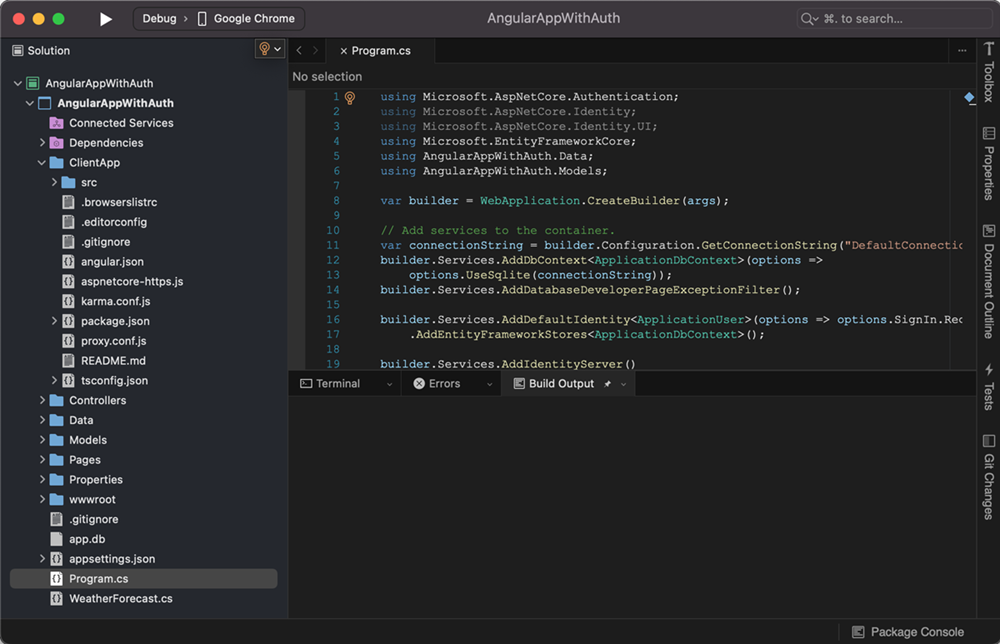
По умолчанию при запуске терминала происходит следующее:
- В качестве рабочего каталога устанавливается путь к текущему решению.
- Загружается установленная по умолчанию системная оболочка.
Search
Чтобы выполнить поиск содержимого в окне терминала, воспользуйтесь командой меню Поиск > Найти….
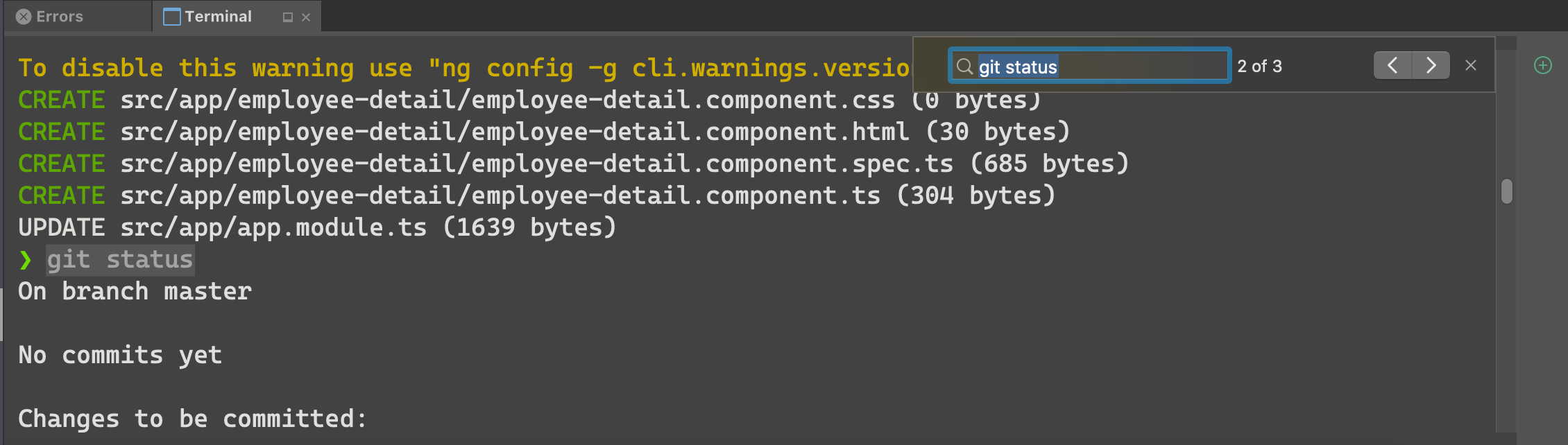
Сочетания клавиш для терминала
| Команды | Сочетания клавиш |
|---|---|
| Отображение или скрытие окна терминала | CTRL + ` |
| Создание нового экземпляра терминала | CTRL+' |
| Прокрутка страницы вверх | PageUp |
| Прокрутка страницы вниз | PageDown |
| Циклический перебор ранее выполненных команд | ^, ^ , |
| Увеличение размера шрифта | ⌘+ |
| Уменьшение размера шрифта | ⌘- |
Несколько экземпляров
Множество экземпляров терминала могут в любое время работать одновременно. Чтобы создать новый экземпляр, воспользуйтесь сочетанием клавиш CTRL + '. Для переключения между экземплярами можно выбрать нужную вкладку или нажать клавиши CTRL + TAB и воспользоваться средством выбора окон.
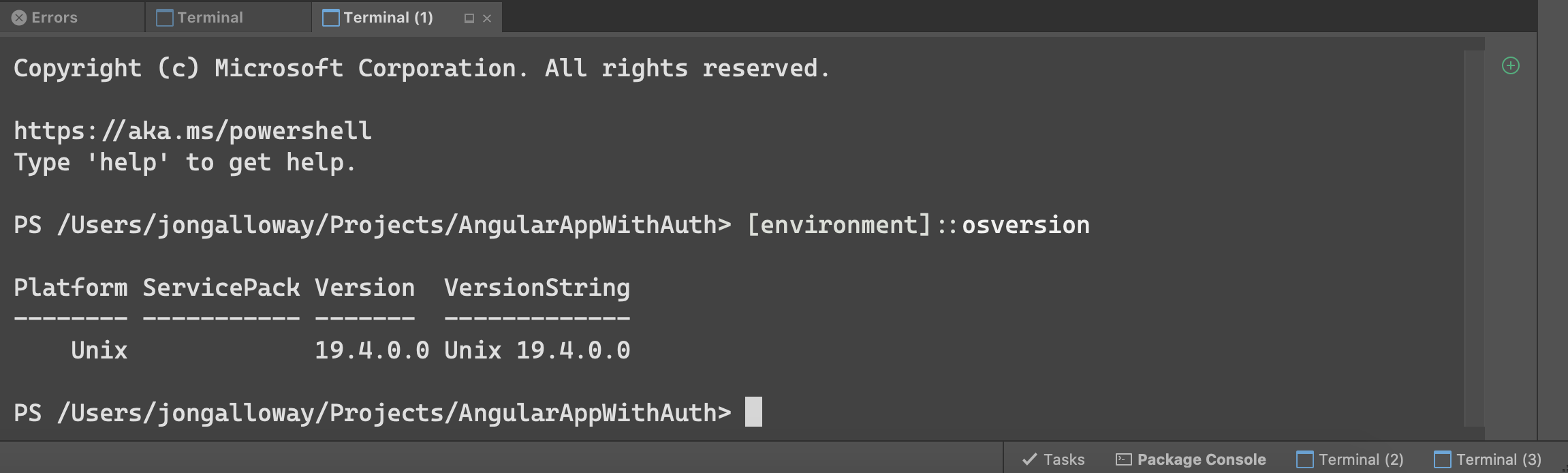
Настройка окна терминала
Настройка шрифта терминала
Вы можете изменять Семейство, Гарнитуру и Размер шрифта, используемого для содержимого окна терминала, в разделе Параметры…>Среда>Шрифты. По умолчанию будет использоваться тот же шрифт, что и для содержимого окна вывода, то есть Menlo (обычный) с размером 11. При желании вы можете установить любой шрифт независимо от используемого в Текстовом редакторе.
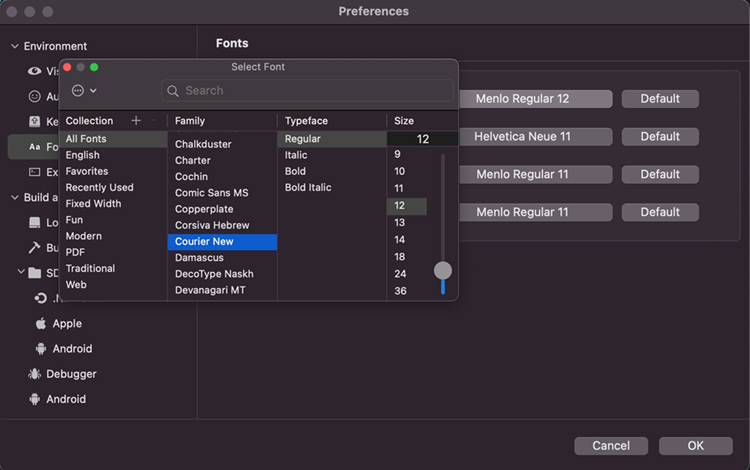
Использование настроек системного терминала
Для встроенного терминала используются те же параметры по умолчанию и конфигурации, что и для системного терминала macOS. Это значит, что во встроенном терминале также можно использовать соответствующие настройки вашего терминала (zsh, oh-my-zsh и т. д.).